Automatik für APFS-Nutzer
macOS: System-Updates erstellen Backup-Schnappschüsse
Mac-Nutzer, deren Rechner bereits mit Apples neuem APFS-Dateisystem arbeiten, können sich über eine neue Funktion freuen, die Apple nun beim Einspielen von System-Updates nutzt.
Immer dann wenn neue macOS-Aktualisierungen installiert werden, legt macOS High Sierra einen Wiederherstellungspunkt an, der euch den einfachen Rollback zum System-Zustand vor dem Update gestattet.
Im Fall der Fälle lassen sich die verfügbaren Schnappschüsse im sogenannten Recovery-Modus (Neustart mit gedrückter Tastenkombination Command+R) des Macs auswählen. Mit wenigen Mausklicks kann das System so wieder auf den Zustand vor der Aktualisierung gebracht werden.
Wie genau dies abläuft lässt sich in diesem Blogeintrag Schritt für Schritt nachvollziehen. Ob euer Rechner bereits über automatisch erstellte Schnappschüsse verfügt könnt ihr durch Eingabe des folgenden Terminal-Kommandos in Erfahrung bringen:
tmutil listlocalsnapshots /
Manuelle Schnappschüsse erstellen
Bei Bedarf lassen sich zusätzliche Schnappschüsse zudem manuell anlegen. Auch hier wird ein Abstecher ins Terminal vorausgesetzt:
sudo tmutil snapshot
Apple erklärt zur Speicherauslastung:
Damit stets genügend Speicherplatz frei ist, werden Schnappschüsse ausschließlich auf Volumes gespeichert, auf denen reichlich freier Speicherplatz zur Verfügung steht. Sobald der Speicherplatz zur Neige geht, werden die Schnappschüsse automatisch gelöscht, beginnend mit dem ältesten Schnappschuss. Aus diesem Grund werden lokale Schnappschüsse weder im Finder-Fenster noch im Fenster „Informationen“ bei der Berechnung des verfügbaren Speicherplatzes auf einem Volume berücksichtigt.
In macOS High Sierra speichert Time Machine die Schnappschüsse auf allen APFS-formatierten Voll-Flash-Speichergeräten, die sich im Mac befinden oder direkt an den Mac angeschlossen sind. In früheren macOS-Versionen speichert Time Machine die Schnappschüsse lediglich auf dem internen Startvolume von MacBook und MacBook Pro.
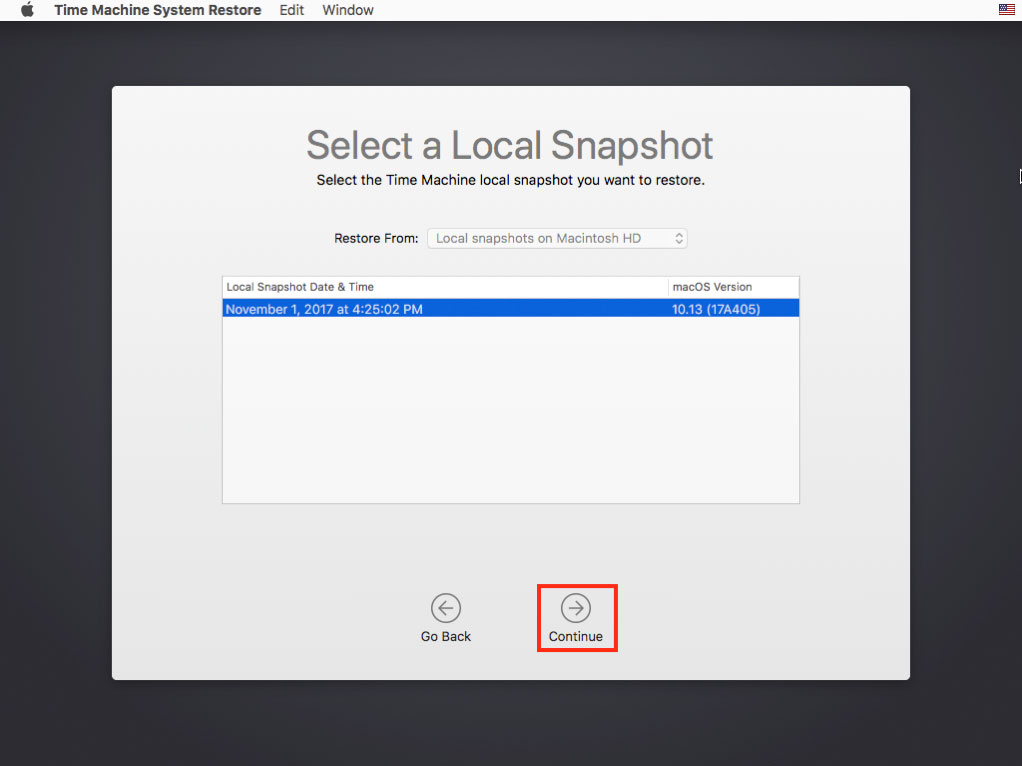
Ich lach mich kaputt…..seit wann gibt es das bei Windoof?
Ich bin ja Apple Fanboy aber das was uns immer als revolutionär verkauft werden soll ist schon peinlich.
Soweit ich weiß gibt es sowas nicht bei Windows. Da gibt es zwar die Wiederherstellungspunkte aber das basiert auf einer anderen Technik als dies hier. Auch verbrauchen die Snapshots fast keinen zusätzlichen Speicherplatz.
revolutionär verkauft ?
Es ist eine Option und mehr nicht.
Bei Windows kommt es in der Form erst mit ReFS.
Na ja refs geht auf nicht auf der Windows System Partition, sondern nur auf dem 2. Volumen (zumindest bei Win Server 2016)
Apple hat diese Funktion sogar komplett verschwiegen. Vermutlich schlummert es in irgendeinem Supportdokument. Das war es aber auch. Habe dieses Feature auf keiner Liste zu High Siera gesichtet. Also bitte den Ball flach halten nur weil ein Block darüber berichtet ist es nicht gleich als Revolutionär angepriesen.
Ich glaube Windows ME war die erste Version, die sowas anbit. Müsste also ca. im Jahr 2000 gewesen sein.
Aber nicht auf diese elegante Weise.
Ich lese im gesamten Beitrag nicht einmal das Wort „revolutionär“.
Just zu diesem Thema habe ich heute morgen den Apple Support kontaktiert. Auf meiner Festplatte belegt das System >200 GB. Somit habe ich nur noch 80GB freien Speicher. Keiner konnte die lokalen Schnappschüsse löschen. Ist jetzt an ein anderes Support-Level weitergegeben und die wollen sich wieder bei mir melden.
tmutil thinlocalsnapshots / [wievielplatzsollgefreedwerden]
Wieviel Speicher „frisst“ denn so ein Snapshot, z.B. bei einer mit 250GB belegten 500GB Platte? Wo ist der Vorteil gegenüber dem regulären Backup?
Danke! :-)
In einem Snapshot werden nur die Änderungen seit dessen Erstellung geschrieben. Das heißt, er istvanfangs nur ein paar KB groß und wächst dann an.
Ausgehend wie diese Funktion bei anderen Dateisystemen funktioniert, kostet das im Moment des Anlegens des Snapshots erst mal so gut wie nix. Je länger das System anschließend verwendet wird und je mehr Dateien verändert werden gegenüber dem Stand des Snapshots desto größer wird der Platzbedarf. Man sollte solche Snapshots daher nicht zu lange aufbewahren.
Und was ist wenn nur das Startvolume ein Flashspeicher ist und noch eine „normale“ Festplatte am USB angeschlossen ist? Wird dann nur ein lokaler Snapshot auf dem Startvolume gespeichert oder auf der „normalen” Festplatte?
Es wäre interessant zu wissen, ob dieses neue Festure auf Aktivitäten und Backups von TimeMachine aufbaut oder unabhängig davon ist. Unabhängig wäre cool, dürfte aber die snapshot-Größe nach oben treiben.
Meiner Meinung nach ein Eingeständnis von Apple, dass die Updates zu viele Fehler enthalten und man sich so absichern will, dass es ne Möglichkeit zum Rückgängigmachen gibt. Stimme den Vorrednern zu, erinnert sehr stark an Windows.
Mich würde interessieren, ob man das ausstellen kann? Ich warte mit den Updates eh immer ne ganze Zeit, wegen der Fehler die in letzter Zeit auftreten. Seit mein iPhone beim Update auf iOS 10 abgekackt war und ich es wiederherstellen musste bin ich vorsichtig. Hab High Sierra auch erst gestern installiert, bisher keine Probleme gehabt. Alles sauber verlaufen zum Glück. Hatte aber ordentlich Bammel, bei all dem was so zu lesen war.
Was ist das hier eigentlich? Ein Diskussionsforum oder ein Treff für verbitterte Nörgelzausel?
Verliert der Apfel sein Vertrauen in seine eigene Updates?!
Vertrauen ist in Sachen IT keine Messgröße mit der man arbeiten sollte. Es wäre fahrlässig gewesen, wenn man mit dem neuen Dateisystem nun diese Funktion erhält und sie nicht nutzen würde. Genau dafür bei einem Systemupdate im Fehlerfall wieder zurück gehen zu können ist diese Funktion ideal geeignet. Bei einem gewissen Prozentsatz der Installationen führen jegliche Veränderungen unweigerlich zu Problemen. Das ist keine Frage der Sorgfältigkeit.
Ich frage mich, ob das nicht doppelt gemoppelt zu meinen Time Machine Backups ist oder anders gesagt, ob ich nun damit letztere weglassen kann.
Gewollte Verwirrung?!
Richtig!
Ist doch der logisch erste Schritt VOR einem anstehenden Update eine aktuelle Sicherung zu fahren.
Wenn dieses neue Feature unabhängig läuft (und es sich womöglich nicht abschalten lässt), dann ist das eine ganz schöne Grütze!
Am 1.11. 10.13.1 installiert, bei mir lässt sich mit tmutil in der Konsole kein Backup finden. Es scheint also nicht bei jedem aktiv zu sein diese Funktion.
Ich hatte ohne zu wissen an so etwas gedacht, weil:
Bei der Überprüfung der Festplatte = Festplattendienstprogramm, Erste Hilfe immer „Checking Snapshot 1 of 11 usw. gesahen habe.
Dazu muss man Details einblenden
Kennt sich jemand damit aus?
Habe eine neue SSD Platte USB 2.1 Gen3 als neue Timemachine angeschlossen,ging auch super bis ich die Idee bekam auf APFS das neue Medium zu wechseln. Ging super bis Timemachine darauf zugreifen wollte. Ergebnis Falsche Dateisystem und es kann nicht zugegriffen werden.
Die Umstellung auf das alte hat mir die komplette Platte gelöscht und Spiel mit Backup ging von vorne los.
Hat jemand Erfahrung nun mit dem neuen highSierra Update von letzter Woche ob Timemachine nun APFS kennt.
Was soll der Joke, wenn‘s sowieso nur mit SSD‘s funktioniert (warum nur?)
Mit der internen normalen HDD und Time Capsule macht der gar nichts. Solche Zicken gibt‘s bei Windoofs nicht, auch wenn ich keinesfalls zurück möchte.